1、首先在系统桌面找到“设置”,点击打开。
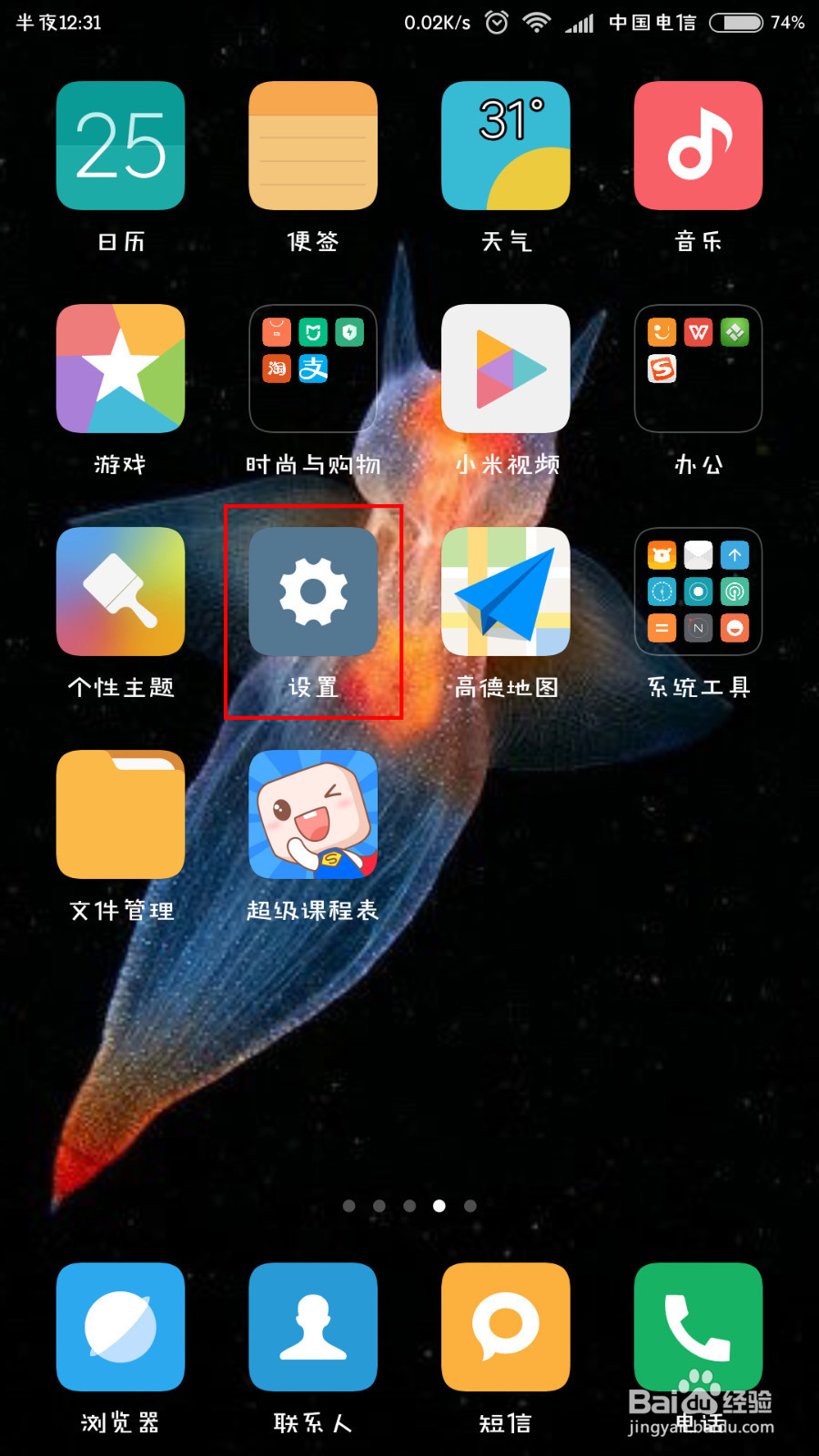
2、在“设置”中找到“手机分身”,点击打开。
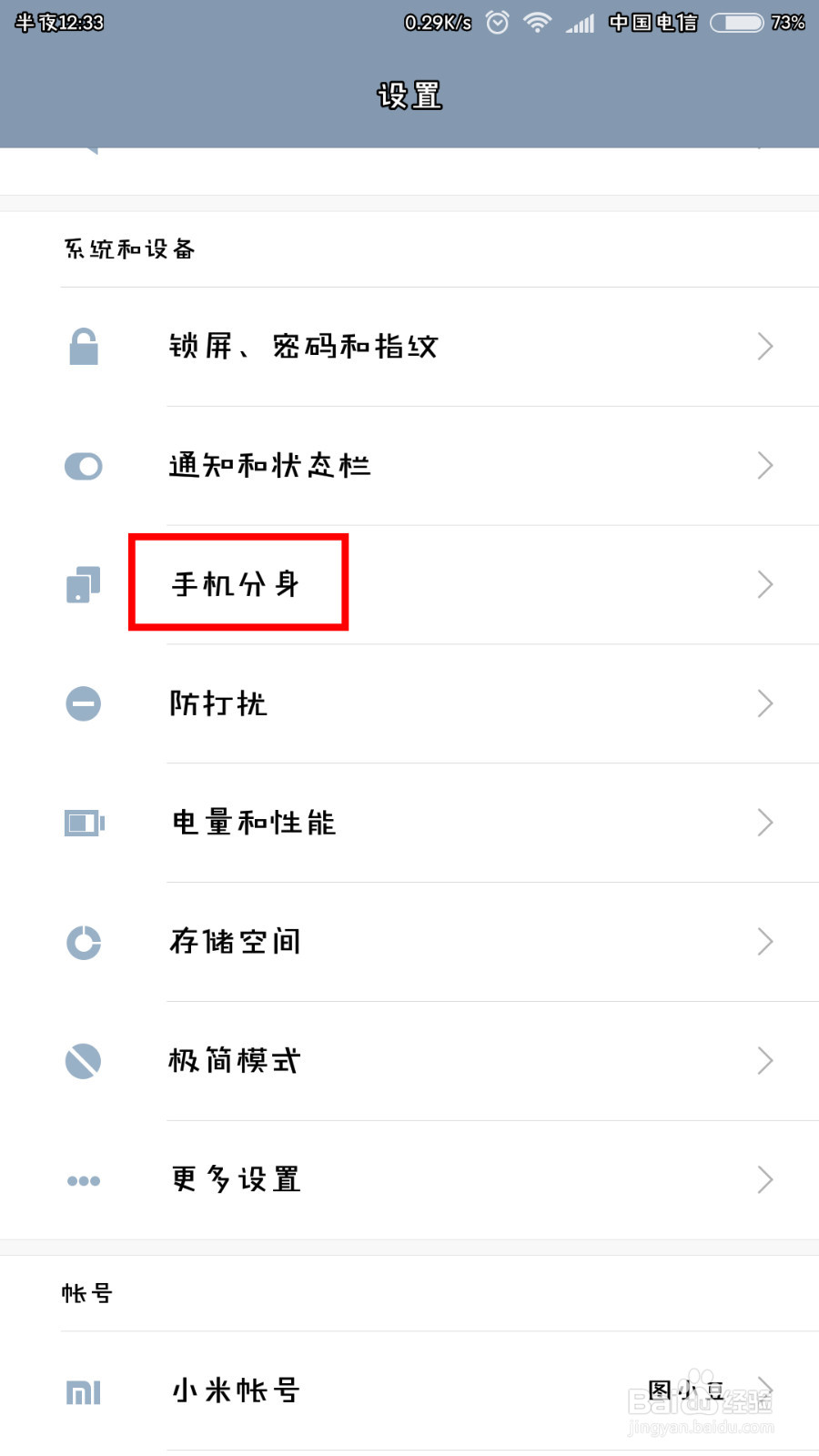
3、这时既要开始手机分身的设置了。选择最下方“开启手机分身”,手机便开始切换至分身
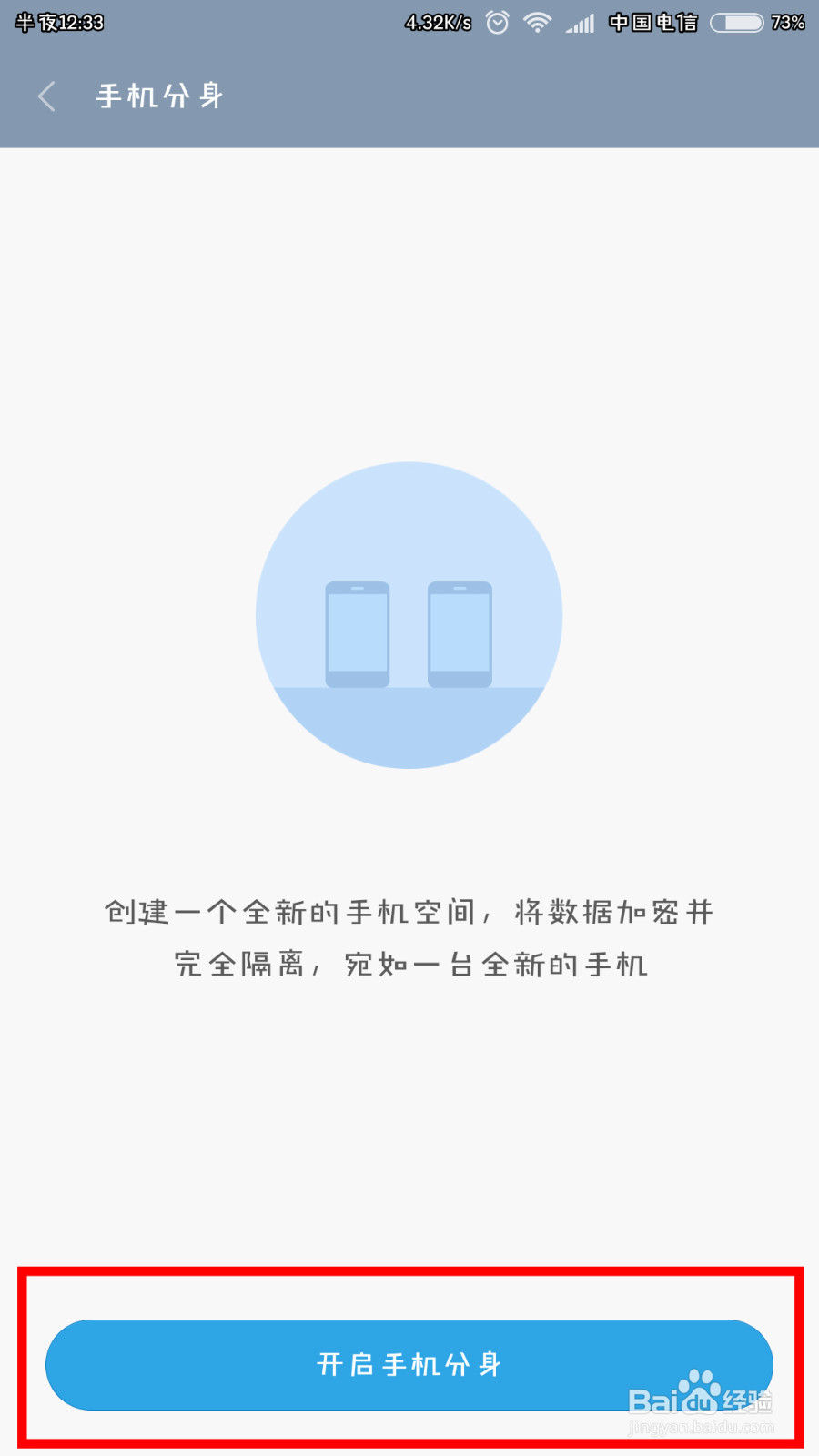

4、进入分身系统后点击“分身设置”进入设置页面。
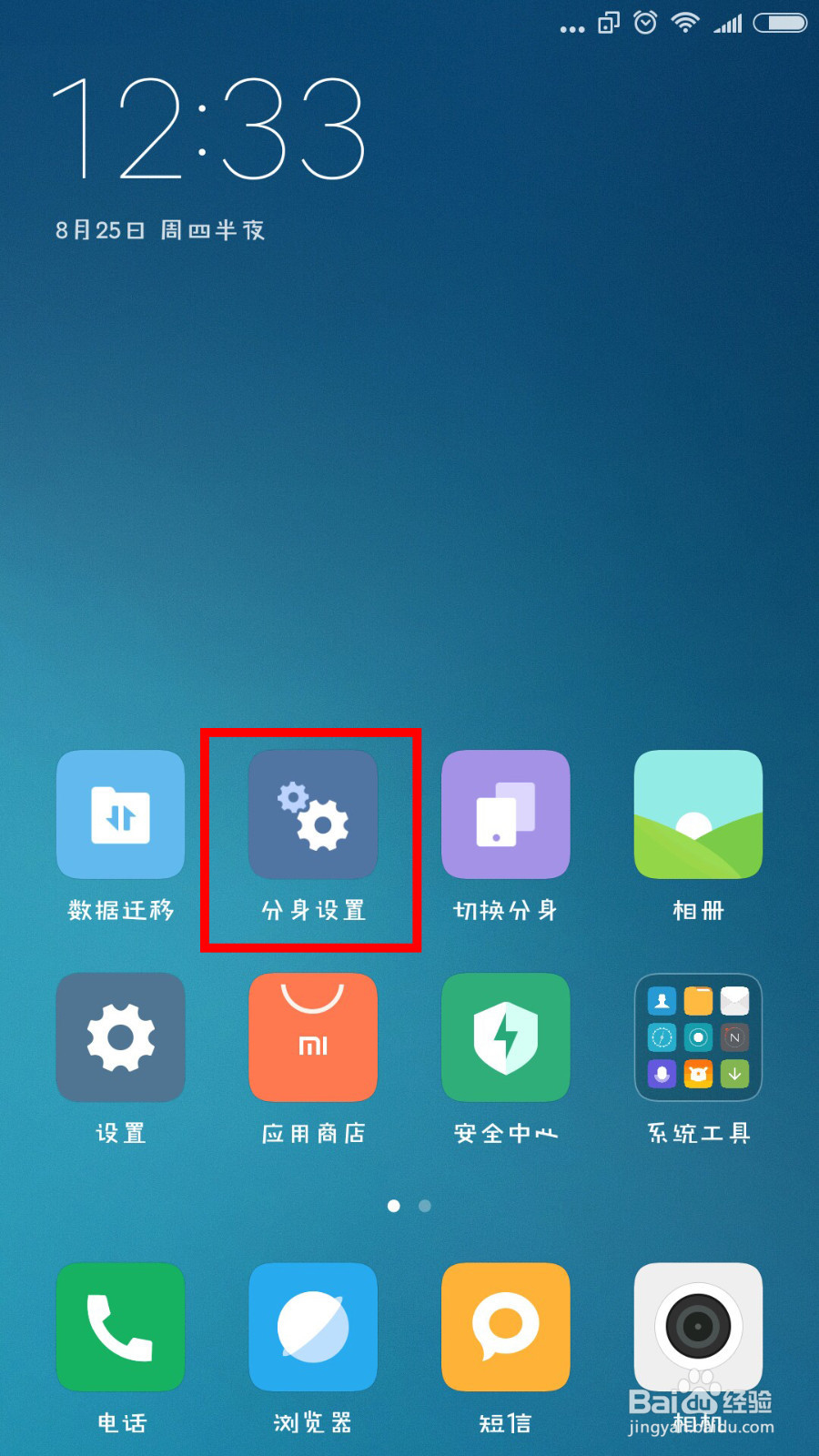
5、点击最下方“开始设置”
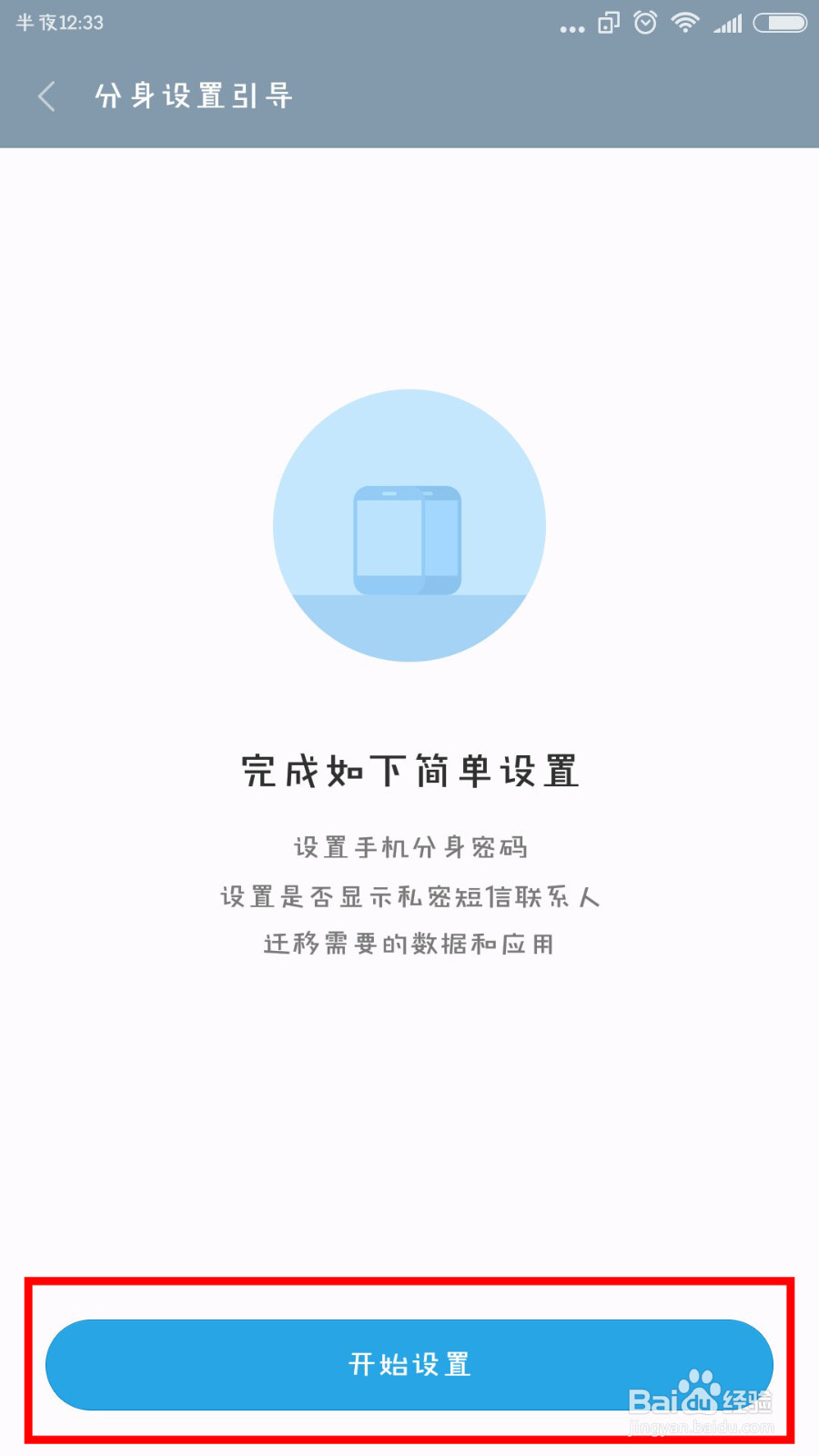
6、需要设置的有三个,即密码设置,联系人设置,数据和文件设置。

7、首先进行密码设置,选择“开启手机分身密码”,绘制解锁图案。
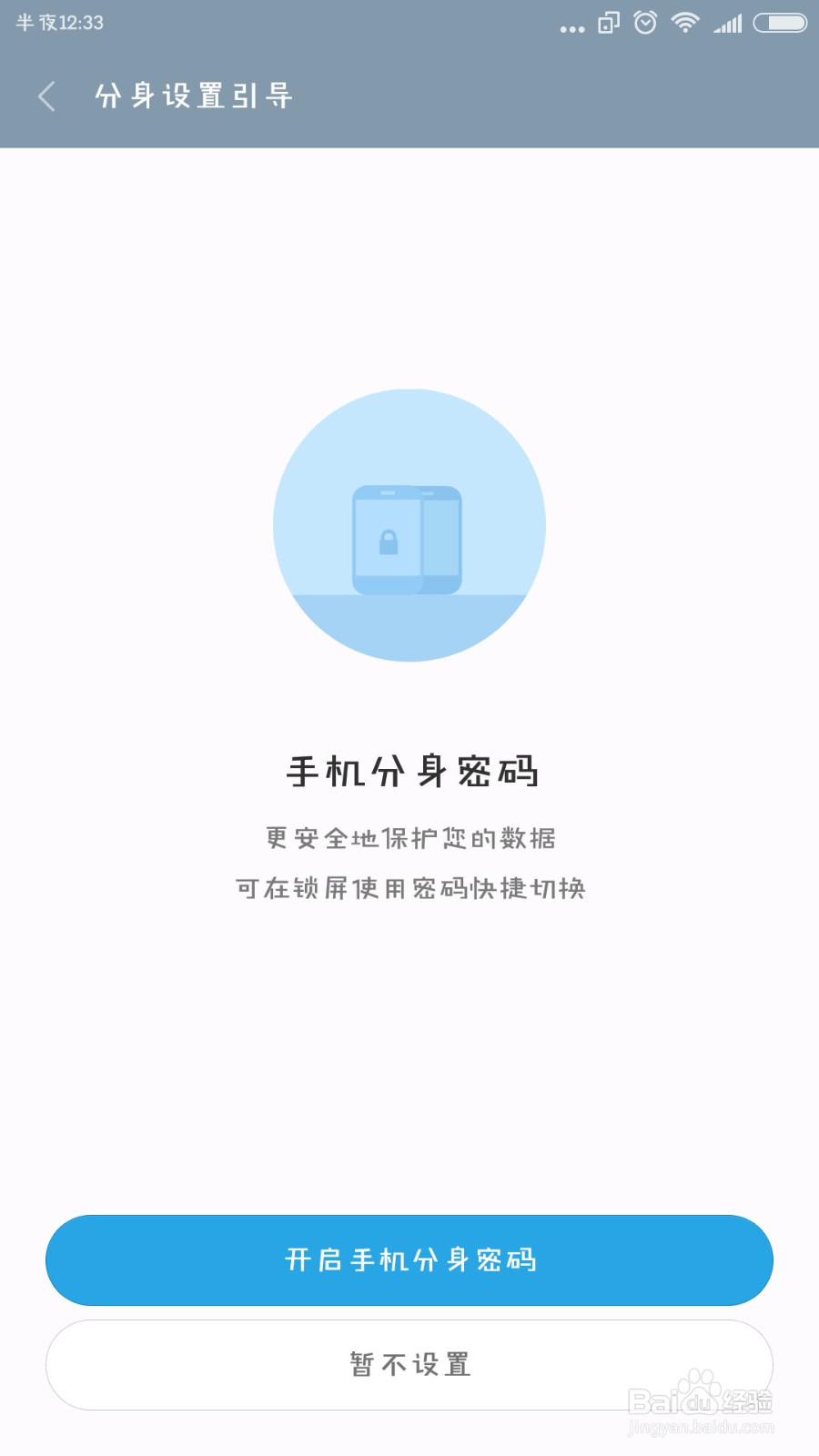
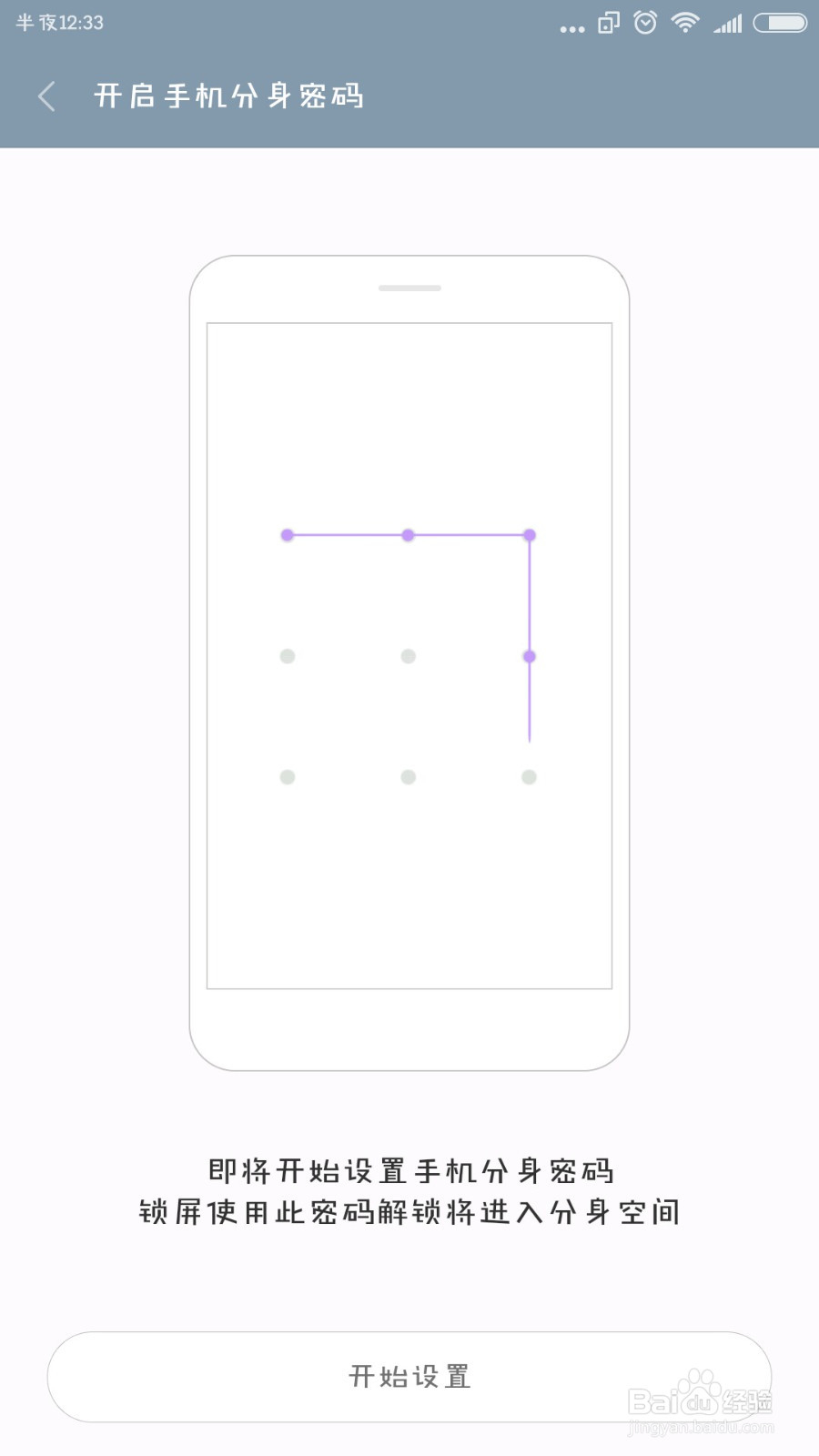
8、设置完成后开始导入图片,这个设醅呓择锗置试讲原生系统的图片导入到分身手机中,方便两处查看,对于经常使用的图片,简易导入。


9、图片导入完成后开始导入文件。导入文件与导入图片一样,简易经常使用的文件最好导入,方便使用。

10、接下来选择手机分身中使用的软件,这个设置可以洫曛晗丕让你在两个系统中同时使用同一个软件,而且互不干扰,一些小秘密也可以藏在这里,你懂得。

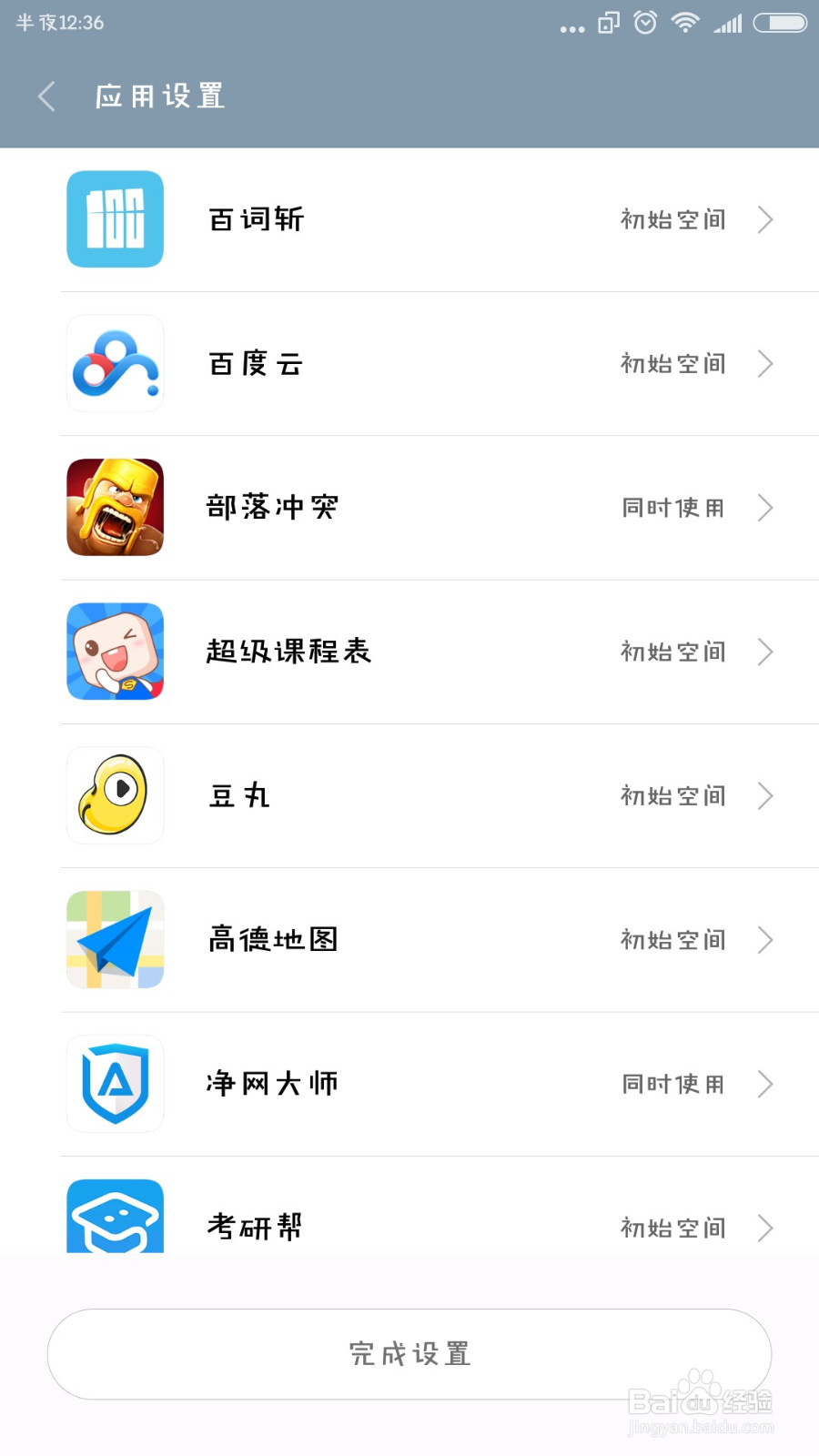
11、这一步完成就基本上设置完成了。如果想要更改此前设置,可以返回分身桌面,点击下面三个图片设置。

12、那么怎样设置分身的指纹解锁呢?打开桌面上分身设置,选择“手机分身指纹”

13、按照提示扫描自己的指纹,注意这里要用主系统中未使用的指纹来扫。当然,你也可以选择主系统中的已经录过的指纹。
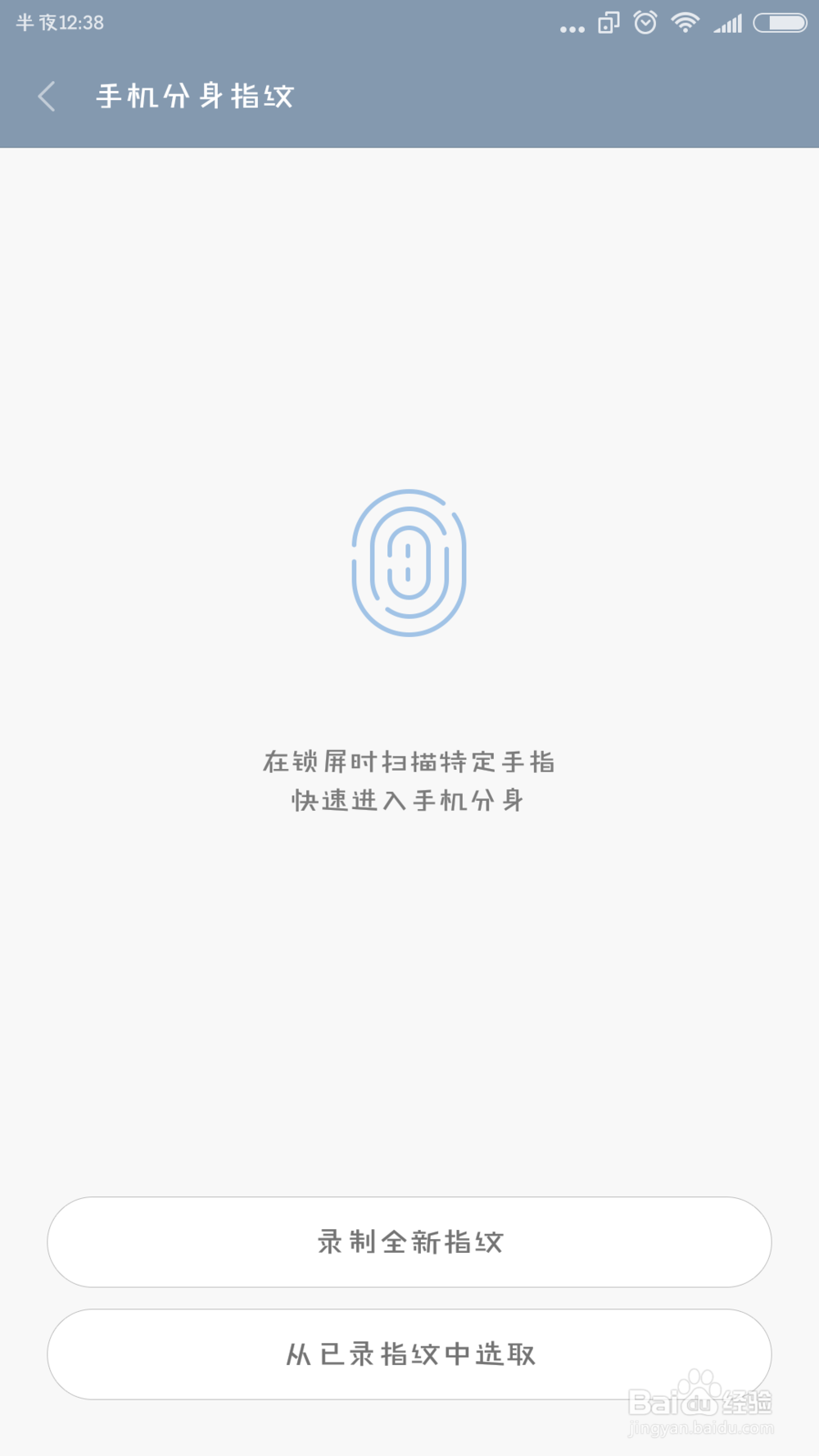
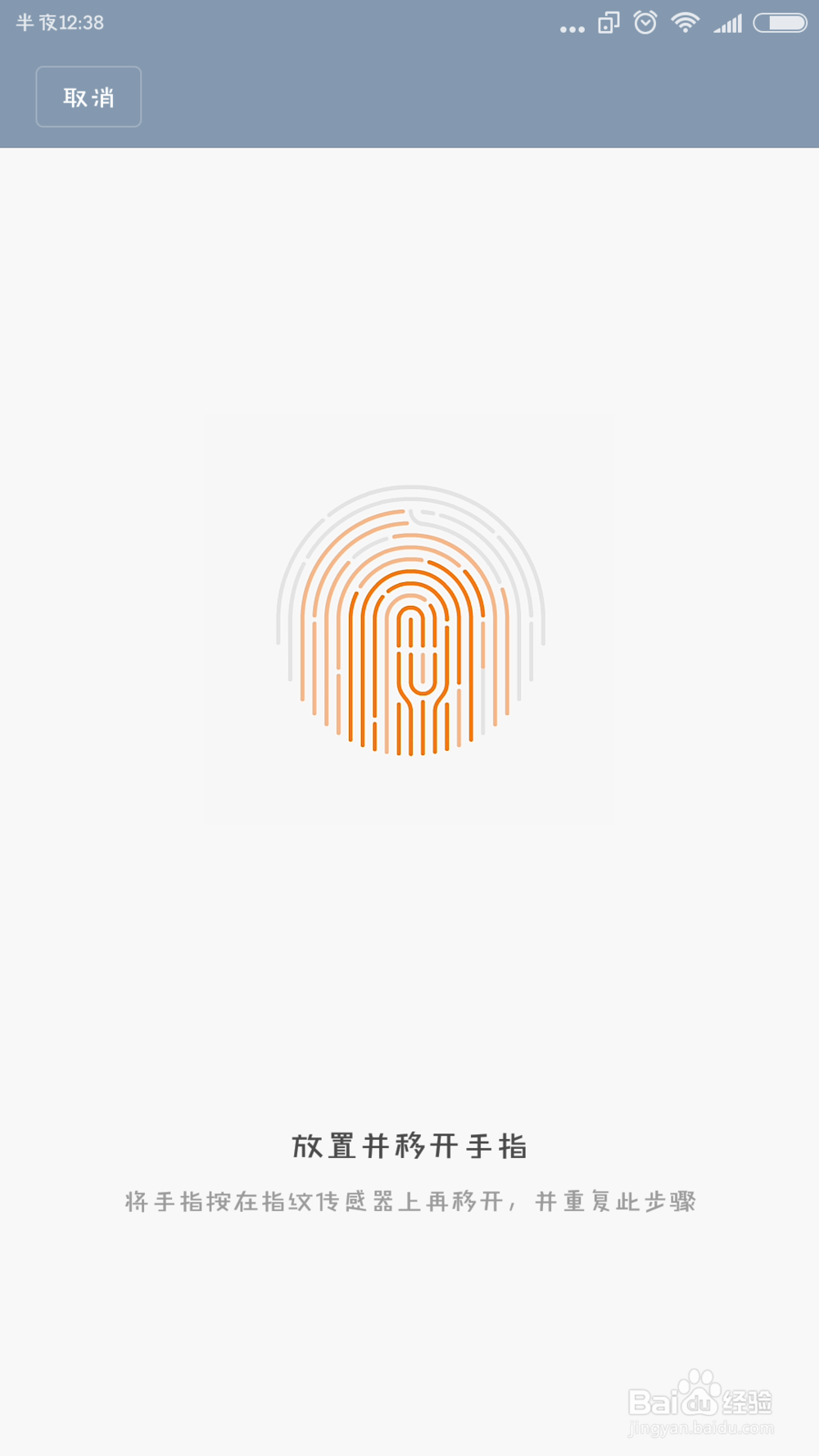
14、那么我们怎么返回原来的系统呢?下拉通知栏,你可以看到“手机分身”的通知,点击皆可以自由切换啦。当然也可以在桌面上点击“系统切换”来自由切换。

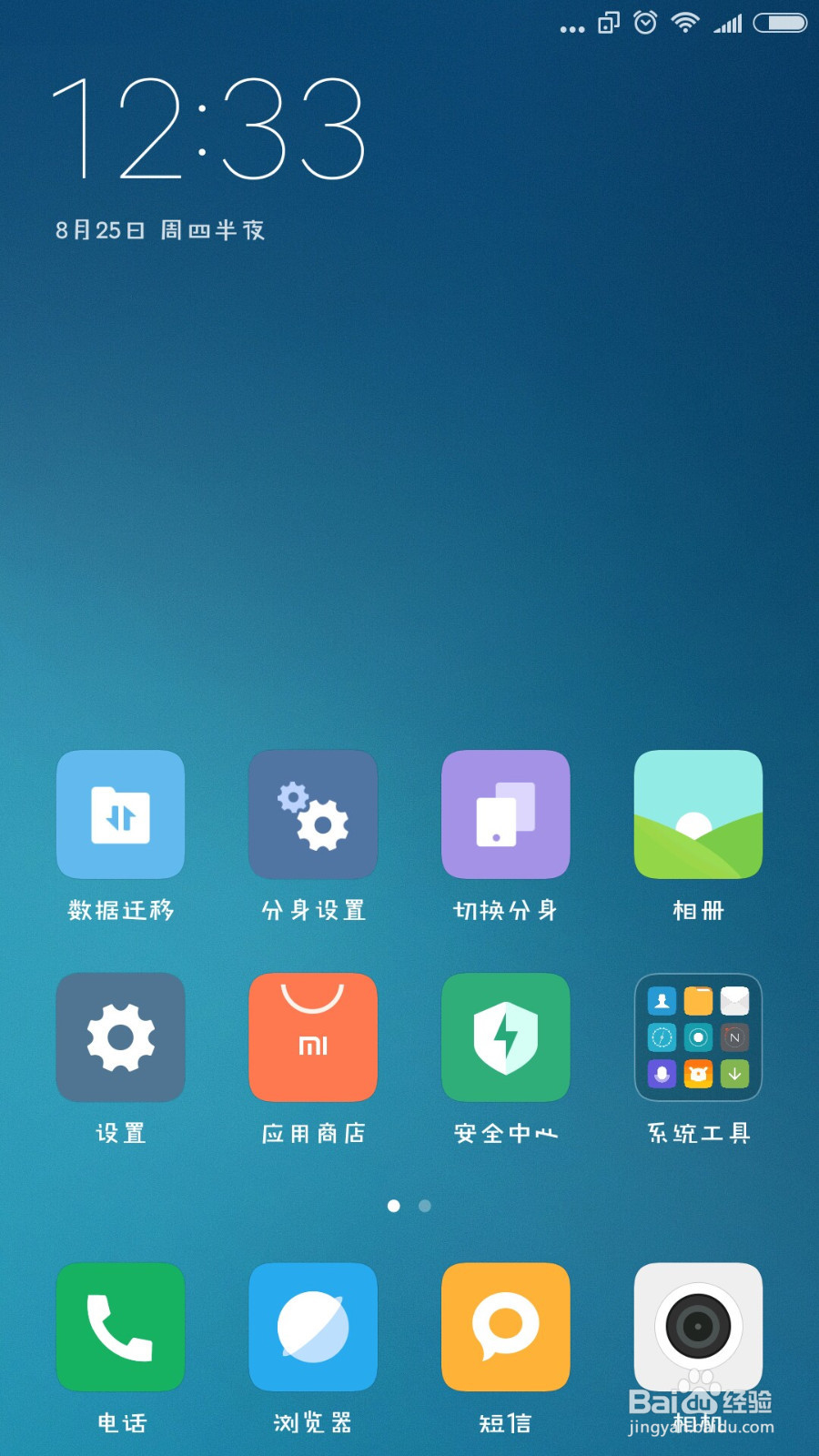
15、这样,我们就设置完成啦,快来试试吧~
